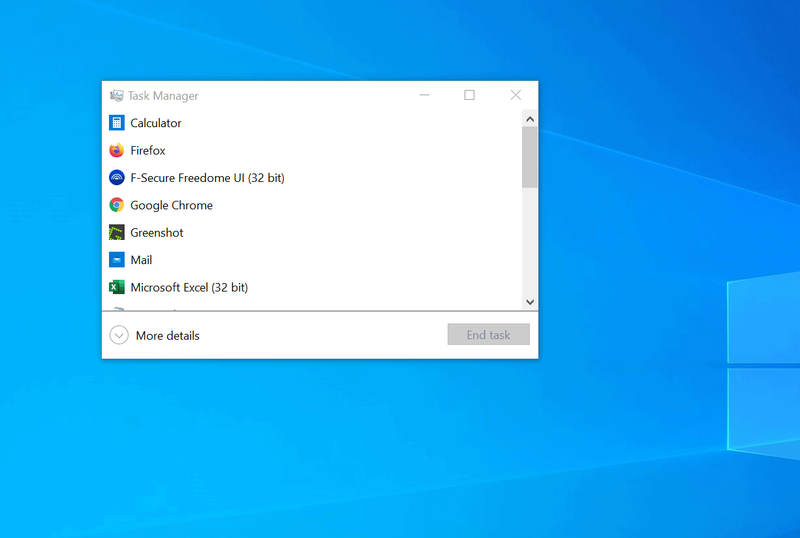Jak vytvořit a upravit svůj vlastní zásobník widgetů v systému Mac
Jablko oznámila iOS 14 a je to vůbec poprvé za poslední roky, co společnost provedla významné změny na domovské obrazovce. Existuje mnoho nových funkcí, ale asi nejvýznamnější změnou je nový systém Widgets. Widgety v zobrazení Dnes (obrazovka nalevo od vaší první domovské obrazovky) máme již mnoho let. Tuto obrazovku však nepoužívá mnoho lidí. A jaký to má smysl pro informace, pokud je chcete zobrazit přejetím prstem? V tomto článku budeme hovořit o tom, jak vytvořit a upravit svůj vlastní zásobník widgetů v systému Mac. Pojďme začít!
V systému iOS 14 nahrazuje Apple staré widgety všemi novými. To je dynamičtější, může získat více informací, může mít tři velikosti a také je nejdůležitější umístit jej kdekoli na domovské obrazovce. Podívejme se, jak pracujete s widgety v iOS 14.
telefon říká, že není připojení k internetu
Jak vytvořit zásobník widgetů v iOS 14. | Zásobník widgetů v systému Mac
- Dlouze stiskněte prázdnou oblast Home Screen nebo také jakoukoli další stránku aplikací.
- Jakmile jste v režimu jiggle, klepněte na plus ( + ) v levém horním rohu obrazovky.
- Procházejte kartou widgetu a klikněte na widget, který chcete zahrnout do zásobníku widgetů. Poté jej přetáhněte na Home Screen.
- Klikněte na znaménko plus ( + ) v rohu obrazovky.
- Vyberte jiný widget, který chcete zahrnout do svého zásobníku. Tentokrát jej však přetáhněte přímo na horní část zásobníku, který jste právě přidali na Home Screen.
- Opakujte kroky 4 a 5 a přidejte do svého balíčku další idwidgety now.
- Nyní klikněte Hotovo po dokončení v pravém horním rohu obrazovky.
Můžete také přejet prstem nahoru a dolů po zásobníku a procházet widgety, které jste přidali. Nebo můžete iOS nechat mezi nimi automaticky přepínat také pro vás.

Všimněte si, že widgety ve stejném zásobníku musí mít stejnou velikost. Ve stejném zásobníku nemůžete mít jeden malý, jeden střední a jeden velký idwidget stack, například.
Jak upravit zásobník widgetů Zásobník widgetů v systému Mac
Pokud se rozhodnete, že chcete widget odebrat ze zásobníku nebo také změnit jejich pořadí vzhledu. Pak můžete udělat toto.
- Dlouze stiskněte zásobník widgetů, který chcete upravit.
- Vybrat Upravit zásobník z rozbalovací nabídky.
- Pokud chcete odstranit widget ze zásobníku, přejetím prstem doleva přes dotyčný widget zobrazte Vymazat knoflík.
- Chcete-li změnit pořadí „widgetů“, jednoduše je přetáhněte nahoru nebo dolů pomocí ikon hamburgeru zcela vpravo.
Můžete také použít Inteligentní otáčení přepněte, abyste určili, zda je iOS za vás pravidelně pravidelně přepíná.
nejlepší doplněk pro cvičení pro kodi
Jak odstranit zásobník widgetů Zásobník widgetů v systému Mac
Chcete-li odstranit zásobník widgetů, který jste vytvořili, jednoduše na zásobník dlouze stiskněte a poté vyberte Odebrat zásobník z rozbalovací nabídky.
Závěr
Dobře, to bylo všechno, lidi! Doufám, že se vám tento článek o Widget Stack v systému Mac líbí, a také vám pomůže. Dejte nám o tom zpětnou vazbu. Také pokud máte další dotazy a problémy týkající se tohoto článku. Pak nám dejte vědět v sekci komentáře níže. Brzy se vám ozveme.
Měj krásný zbytek dne!
Viz také: Jak přidat zástupce Chrome na plochu